一、虚拟机网络设置
右键安装的虚拟机,选择设置
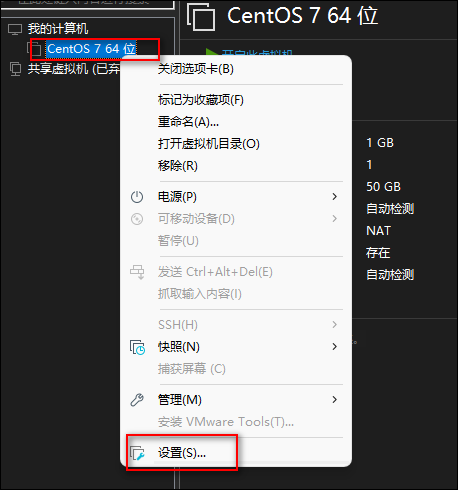
网络适配器,网络连接需要选择:自定义——VMnet8(NAT模式),保存
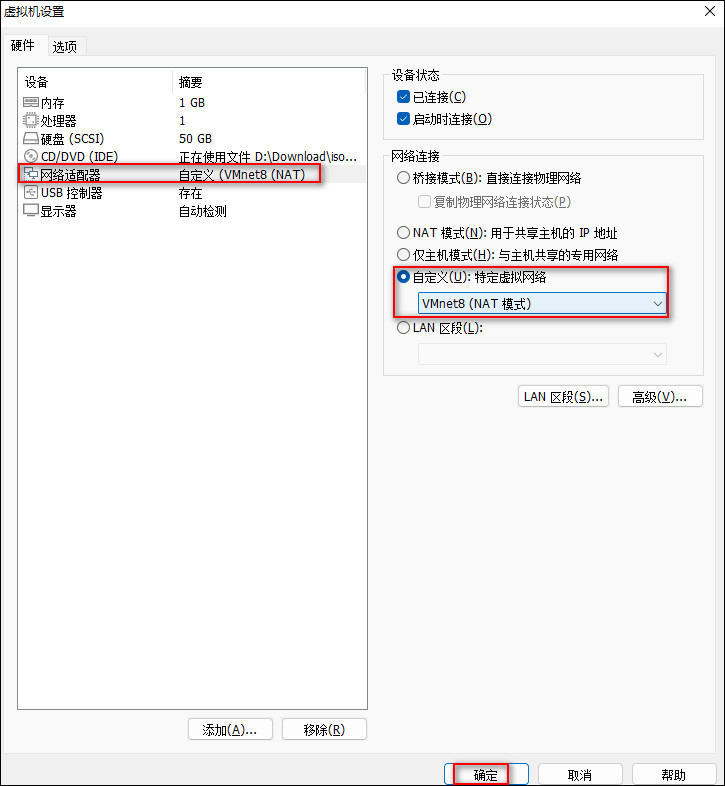
二、虚拟机设置
打开“编辑”——“虚拟网络编辑器”
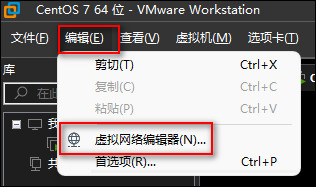
查看 VMnet8 的 NAT 设置
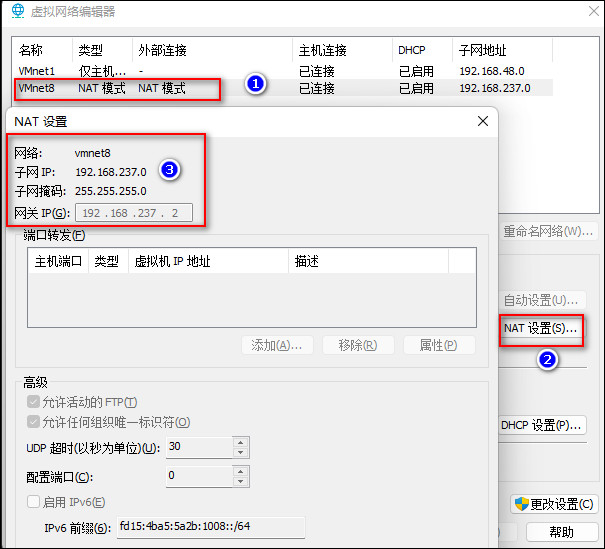
这里记录一下
网关:192.168.237.2
子网IP:192.168.237.0
子网掩码:255.255.255.0
待会可以设置 centos
IP 为:192.168.237.104,最后一个数字最好为 50 至 150 之间
网关为:192.168.237.0
子网掩码为:255.255.255.0
即
IPADDR=192.168.237.104
NETMASK=255.255.255.0
GATEWAY=192.168.237.2三、查看本机 DNS
进入 cmd,输入
ipconfig -all
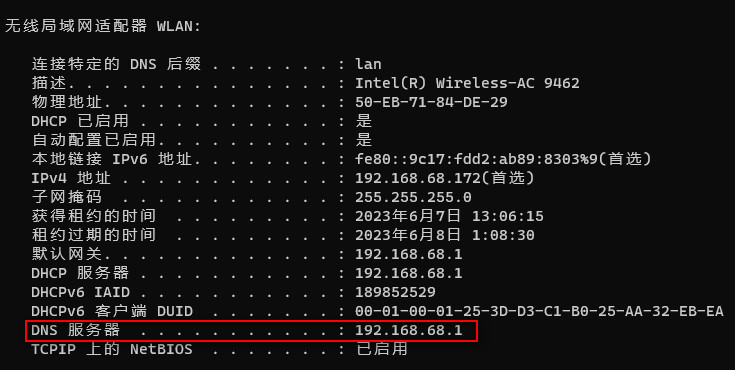
DNS 服务为:192.168.68.1
待会可以设置 centos,DNS 为:192.168.68.1
即
DNS1=192.168.68.1
四、设置 centos
vim /etc/sysconfig/network-scripts/ifcfg-ens33
这里的“ifcfg-ens33”就是网络配置文件(文件名一般默认就是“ifcfg-ens33”)
也可以先用“cd /etc/sysconfig/network-scripts”,进入到网络配置文件夹下查看本机的配置文件明是什么
修改配置:dhcp 指动态获取IP地址,static 为静态获取IP地址
BOOTPROTO="static"
启用网卡
ONBOOT="yes"
添加配置
IPADDR=192.168.237.104
NETMASK=255.255.255.0
GATEWAY=192.168.237.2
DNS1=192.168.68.1
备注:这里的 DNS 也可以修改成为阿里云公共 dns
DNS1=223.5.5.5
DNS2=223.6.6.6保存后重启网络配置
service network restart
测试
ping baidu.com出现以下截图则表示配置成功

如果出现
ping: baidu.com: 未知的名称或服务
则表示配置失败,需要查看之前的配置是否正确
五、Xshell 连接 centos
下载 Xshell:linux 第30章 Xshell正版免费 - lulublog
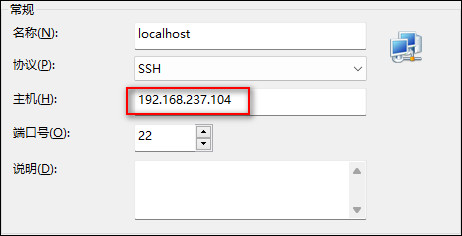
点击添加,输入账号密码即可连接成功
 VMware 第2.5章 安装Centos7-配置静态IP
VMware 第2.5章 安装Centos7-配置静态IP

